Si vous avez oublié le mot de passe de votre routeur, si vous avez acquis un routeur d’occasion ou si vous aidez simplement un ami à le configurer, vous pouvez réinitialiser le mot de passe du routeur à sa valeur par défaut.
Les routeurs protègent leurs interfaces Web – où vous pouvez configurer leurs paramètres de mise en réseau, de contrôle parental et de transfert de port – avec un nom d’utilisateur et un mot de passe par défaut. Vous pouvez remplacer ces mots de passe par défaut par quelque chose d’un peu plus sûr, mais c’est alors à vous de vous souvenir des informations d’identification que vous avez utilisées. Si vous travaillez avec un routeur dont vous ne connaissez pas le mot de passe, vous devrez réinitialiser le routeur pour utiliser ses paramètres par défaut, puis trouver les informations d’identification par défaut.
Trouvez le nom d’utilisateur et le mot de passe par défaut
Avant de rétablir les paramètres par défaut de votre routeur, vous devez d’abord essayer d’utiliser le nom d’utilisateur et le mot de passe par défaut pour vous connecter. Il est possible qu’ils n’aient jamais été modifiés en premier lieu. Et comme la réinitialisation du routeur réinitialise tous ses paramètres, il est utile d’essayer d’abord ces informations d’identification par défaut. De plus, vous en aurez de toute façon besoin si vous finissez par rétablir les paramètres d’usine du routeur.
Comment voir facilement le mot de passe WiFi enregistré sur Android ?
Il existe plusieurs façons de trouver ces informations :
Lisez le manuel de votre routeur : Les différents modèles de routeurs, même ceux du même fabricant, ont souvent des combinaisons de nom d'utilisateur et de mot de passe différentes. Pour trouver le nom d'utilisateur et le mot de passe par défaut du routeur, consultez son manuel. Si vous avez perdu le manuel, vous pouvez souvent le trouver en recherchant le numéro de modèle de votre routeur et "manuel" sur Google. Vous pouvez également rechercher le modèle de votre routeur et "mot de passe par défaut".
Recherchez un autocollant sur le routeur lui-même : Certains routeurs, en particulier ceux qui proviennent de votre fournisseur d'accès à Internet, sont livrés avec des mots de passe uniques. Ces mots de passe sont parfois imprimés sur un autocollant situé sur le routeur lui-même.
Essayez une combinaison courante de nom d'utilisateur et de mot de passe : Par défaut, de nombreux routeurs utilisent un nom d'utilisateur vide et le mot de passe "admin" (ne tapez pas les guillemets), le nom d'utilisateur "admin" et un mot de passe vide, ou "admin" comme nom d'utilisateur et mot de passe.
Consultez RouterPasswords.com : Si vous n'avez pas le manuel et que les valeurs par défaut ne fonctionnent pas, vous pouvez trouver une liste assez complète de noms d'utilisateur et de mots de passe par défaut pour divers routeurs sur RouterPasswords.com.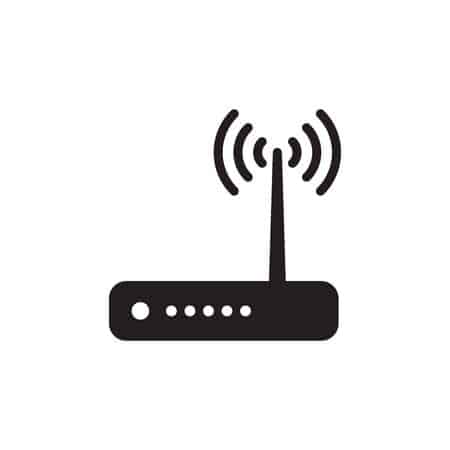
Un exemple de certains des mots de passe par défaut utilisés sur les routeurs Linksys.
Si les informations d’identification par défaut du routeur ne vous permettent pas de vous connecter, vous devrez réinitialiser le routeur sur ses paramètres d’usine par défaut, afin de pouvoir utiliser les informations d’identification par défaut.
Réinitialisation du routeur aux paramètres d’usine par défaut
Les routeurs disposent d’un petit bouton caché sur lequel vous pouvez appuyer pour rétablir les paramètres d’usine par défaut du routeur. Cette opération réinitialise tous les changements de configuration que vous avez apportés au routeur : les ports transférés, les paramètres réseau, le contrôle parental et les mots de passe personnalisés sont tous effacés. Après la réinitialisation, vous pourrez accéder au routeur avec son nom d’utilisateur et son mot de passe par défaut, mais vous devrez peut-être passer un certain temps à le configurer à nouveau.
Le mot de passe Wi-Fi par défaut de votre routeur présente-t-il un risque pour la sécurité ?
Le processus exact (et l’emplacement du bouton de réinitialisation) varie d’un routeur à l’autre. Pour de meilleurs résultats, consultez le manuel de votre routeur pour connaître les instructions spécifiques à chaque modèle. Cependant, le processus est généralement le même sur la plupart des routeurs.
Tout d’abord, regardez à l’arrière (ou peut-être en bas) du routeur. Vous verrez un bouton spécial intitulé Reset. Ce bouton est souvent situé dans un trou déprimé, appelé « trou d’épingle », afin que vous ne puissiez pas l’enfoncer accidentellement.

Le bouton de réinitialisation d’un routeur/modem combiné.
Pour réinitialiser le routeur, vous devez appuyer sur ce bouton (alors que le routeur est branché sur le secteur) et le maintenir enfoncé pendant environ 10 secondes. Une fois que vous aurez relâché le bouton, le routeur se réinitialisera aux paramètres d’usine par défaut, puis redémarrera. Si le bouton est situé dans un trou d’épingle, vous devrez utiliser un trombone plié ou un autre objet long et étroit pour appuyer sur le bouton et le maintenir enfoncé.
Après avoir réinitialisé le routeur, vous pouvez vous connecter avec le nom d’utilisateur et le mot de passe par défaut.
Comment partager un mot de passe Wi-Fi de Mac à iPhone
Comment transférer des ports sans connaître le mot de passe ?
Vous souhaitez simplement ouvrir l’interface Web du routeur et transférer des ports pour un serveur, un jeu ou tout autre type de programme en réseau ? Dans ce cas, vous n’avez même pas besoin de connaître le mot de passe. Cette astuce est également utile si vous utilisez le réseau d’une autre personne et que vous n’avez pas accès au mot de passe.

Cela fonctionne parce que de nombreux routeurs prennent en charge la fonction Universal Plug and Play (UPnP), qui permet aux programmes de votre ordinateur de « demander » au routeur d’ouvrir des ports pour eux. Si l’UPnP est activé sur le routeur, celui-ci ouvre automatiquement le port.
Si un programme prend en charge cette option, vous la trouverez généralement dans ses paramètres de connexion, à côté de la configuration du port. NAT-PMP, que vous pouvez également voir, est un moyen similaire de transférer automatiquement les ports, mais moins de routeurs le prennent en charge.
Les paramètres UPnP présents dans Bit Torrent.
Application
Si vous utilisez un programme qui ne comprend pas de support intégré pour UPnP, n’ayez crainte. Vous pouvez utiliser un programme comme UPnP PortMapper pour transférer rapidement les ports à partir d’une application de bureau. Vous pouvez transférer tous les ports que vous souhaitez.
Utilisation de UPnP pour transférer un port pour un serveur Minecraft.
Une fois que vous avez réinitialisé les paramètres du routeur, vous pouvez vous connecter avec le nom d’utilisateur et le mot de passe par défaut et changer son mot de passe à partir de son interface Web. Veillez à enregistrer les nouveaux identifiants de connexion dans un endroit sûr.
